
میں نہیں جانتا کہ یہ ہدایات قاری کے لئے عملی فائدہ اٹھائے گا، لیکن ذاتی طور پر میرے لئے ہفتے کے دن ایک بہت مفید چیز ظاہر کرنے کے لئے، کسی بھی صورت میں، کیلنڈر کھولنے کے لئے گھڑی پر کلک کرنے کی ضرورت نہیں ہے.
ہفتے کے دن اور ٹاسک بار پر گھنٹوں تک دیگر معلومات کا اضافہ
نوٹ: براہ کرم نوٹ کریں کہ تبدیلیاں ونڈوز کے پروگراموں میں تاریخ اور وقت کے ڈسپلے کو متاثر کرسکتے ہیں. جس صورت میں، وہ ہمیشہ ڈیفالٹ ترتیبات میں ری سیٹ کرسکتے ہیں.
تو، آپ کو کیا کرنے کی ضرورت ہے:
- ونڈوز کنٹرول پینل پر جائیں اور "علاقائی معیار" کو منتخب کریں (اگر ضروری ہو تو، "قسم" سے "قسم" سے کنٹرول پینل کو سوئچ کریں.
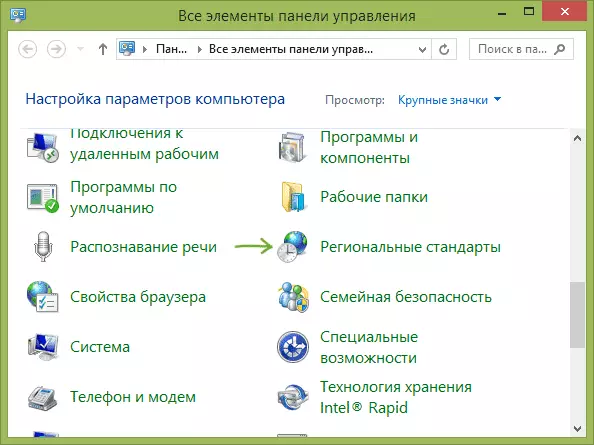
- فارمیٹس ٹیب پر، "اعلی درجے کی ترتیبات" کے بٹن پر کلک کریں.

- تاریخ ٹیب پر جائیں.
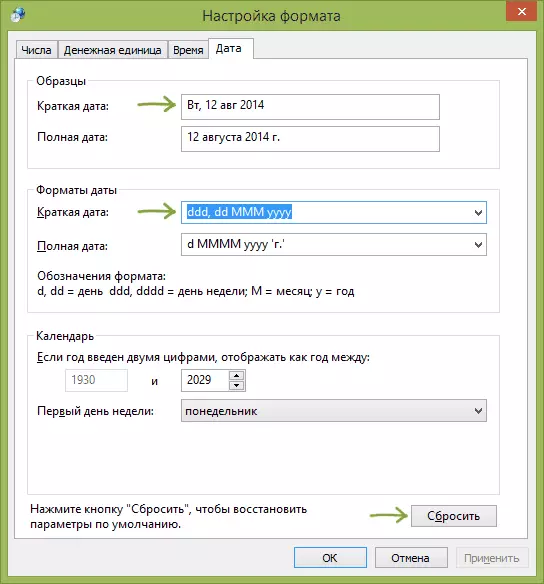
اور صرف یہاں آپ یہاں آپ کی ضرورت کی تاریخ کے ڈسپلے کو ترتیب دے سکتے ہیں، اس کے لئے فارمیٹ کے نام کا استعمال کرتے ہیں D. دن کے لئے ایم مہینے میں Y. ایک سال کے لئے، مندرجہ ذیل طور پر ان کا استعمال کرنا ممکن ہے:
- ڈی ڈی، ڈی - دن کے مطابق، مکمل اور مختصر میں (نمبروں کے لئے شروع میں صفر کے بغیر 10).
- DDD، DDDD - ہفتے کے دن کے لئے دو اختیارات (مثال کے طور پر، جمعرات).
- ایم، ملی میٹر، ملی میٹر، ملی میٹر - ماہ کے عہدہ کے لئے چار اختیارات (مختصر نمبر، تعداد سے بھرا ہوا، حروف تہجی)
- Y، YY، YYY، YYYY - سال کے لئے فارمیٹس. پہلے دو اور آخری دو ایک ہی نتیجہ پیش کرتے ہیں.
"مثالیں" کے علاقے میں تبدیلی کرتے وقت، آپ دیکھیں گے کہ تاریخ کس طرح تبدیل ہوجاتی ہے. نوٹیفکیشن کے علاقے کے گھڑی میں تبدیلیوں کو بنانے کے لئے، آپ کو مختصر تاریخ کی شکل میں ترمیم کرنے کی ضرورت ہے.

تبدیلیوں کے بعد، ترتیبات کو بچانے کے بعد، اور آپ کو فوری طور پر دیکھیں گے کہ گھڑی میں بالکل تبدیل کیا گیا ہے. اس معاملے میں، آپ ڈیفالٹ تاریخ ڈسپلے کی ترتیبات کو بحال کرنے کے لئے ہمیشہ "ری سیٹ" کے بٹن کو دبائیں کرسکتے ہیں. اگر آپ چاہیں تو آپ اپنی مرضی کے مطابق تاریخ میں آپ کو کسی بھی متن میں شامل کر سکتے ہیں.
